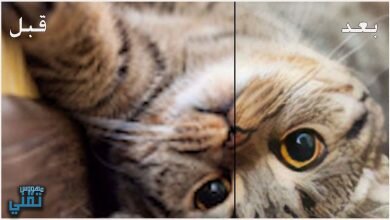شرح طريقتين لحل مشكلة كيف أحول Heic الى Jpg في الايفون ببساطة
حول الصور من Heic الى JPG في الايفون

كيف أحول heic الى jpg في الايفون هذا المقال سوف يكون مخصص لحل هذه المشكلة التي يعاني منها الكثير من مستخدمي نظام Ios .
إذا كنت من مستخدمي Apple ، فقد تكون قد صادفت تنسيق ملف صور مستخدم في iPhone ، يُعرف باسم HEIC تم اعتماد هذا التنسيق من قبل شركة Apple لأنها تشغل مساحة أقل من تنسيق JPG الأكثر استخداماً، كانت مساحة التخزين دائماً مشكلة على أجهزة iPhone. ولكن حتى العلامة التجارية الرائدة مثل ابل تدعم HEIC ، لم يتم اعتمادها من قبل جميع التطبيقات والخدمات ، و هنا تنشئ الحاجة إلى تحويل HEIC إلى JPG على iPhone
و نظراً لأن Apple قد أدركت انخفاض شعبية تنسيقها HEIC ، فقد وفرت خاصية تلقائية لتحويل صور HEIC إلى JPG قبل مشاركتها مع الآخرين عبر تطبيقات اخري او بما يعرف بتطبيقات طرف ثالث . ولكن إذا كنت ترغب في تحويل بعض صورك إلى JPG من HEIC بشكل استباقي ، فيمكنك القيام بذلك بطريقتين:
1- استخدم الأدوات الأصلية لتحويل HEIC إلى JPG على iPhone.
2- استخدم أدوات الطرف الثالث لتحويل HEIC إلى JPG على iPhone.

الطريقة الأولي : استخدم الأدوات الأصلية لتحويل HEIC إلى JPG على الايفون .
بالحديث عن الأدوات الأصلية لتحويل HEIC إلى JPG على iPhone ، هناك تطبيق معين يعرف باسم Files App ” تطبيق الملفات ” ، وهو تطبيق iPhone مدمج يجب أن يقوم بهذه العميلة . العملية بسيطة جداً: ما عليك سوى نسخ أي صورة ترغب في تحويلها إلىFiles App ” تطبيق الملفات ” وستكون النسخة المحفوظة بتنسيق JPG. لا توجد قيود على عدد الملفات التي يمكنك تحويلها. فيما يلي الخطوات التفصيلية لعلمية التحويل :
1- افتح Files App ” تطبيق الملفات ” على iPhone وحدد موقع MY iPhone وأنشئ مجلدًا جديدًا. أدخل اسمًا مناسبًا لاختيارك.
2- الآن افتح تطبيق الصور على جهاز iPhone الخاص بك. اضغط مرة واحدة على زر تحديد في الأعلى ثم حدد الصور التي تريد تحويلها.
3- بمجرد تحديد جميع الصور ، انقر على أيقونة المشاركة واختر نسخ الصور. تم نسخ الصور التي حددتها إلى حافظة جهاز iPhone الخاص بك.
4- الآن قم بالوصول إلى المجلد الذي تم إنشاؤه في الخطوة الأولي واضغط على ضغطة طويلة داخل المجلد في منطقة خالية وستحصل على بعض الخيارات. اختر لصق لنسخ جميع الصور التي حددتها من تطبيق الصور.
5- جميع نسخ الصور التي تم إنشاؤها بتنسيق JPG. ومع ذلك ، ستبقى هذه الصور في تطبيق الملفات فقط والوصول إليها من تطبيق الصور ؛ ستحتاج إلى نقلها.
6- ما عليك سوى تحديد جميع الصور في المجلد الجديد الذي أنشأته في الخطوة الأولي ، ثم انقر فوق حفظ الصور. سيؤدي هذا إلى حفظ الصور التي تم تحويلها مؤخرًا في تطبيق الصور ، ولكن سيكون هناك ازدواجية في الصور ، وستظهر كل صورة حددتها مرتين – ملف HEIC وملف JPG. يجب عليك حذف جميع ملفات الصور التي لا تريدها لتجنب الإزدواجية من تطبيق الصور قبل حفظ صور JPG المحولة في التطبيق.
الطريقة الثانية : استخدم أدوات الطرف الثالث لتحويل HEIC إلى JPG على الايفون .
على الرغم من أن متجر تطبيقات Apple يعتبر بحر من التطبيقات ، ولكن في كثير من الأحيان ، يصبح من الصعب الحصول على تطبيق مناسب يقوم بما نحتاجه تمامًا و مجاني جدًا. يمكن للعديد من التطبيقات المدفوعة تحويل HEIC لل JPG على iPhone ، لكنني لا أقترح عليك الدفع مقابل ذلك ، وبعد الكثير من التجارب اكتشفت تطبيق Luma: HEIC Convert الذي نجح في تحقيق النتيجة المطلوبة. فيما يلي خطوات تنزيل تطبيق Luma وتثبيته على جهاز iPhone الخاص بك.
1- افتح متجر تطبيقات Apple وابحث عن Luma: HEIC قم بتحويله وتثبيته على iPhone الخاص بك أو يمكنك استخدام الرابط هذا أفضل برامج تحويل الصور من heic الى jpg
2- افتح تطبيق Luma واضغط على تحديد أي اسم ألبوم تم إنشاؤه افتراضياً.
3- انقر فوق تحديد في الزاوية العلوية اليمنى وابدأ في اختيار الصور التي تريد تحويلها , إذا عرض Luma مطالبة تطلب إذنك للوصول إلى iPhone الخاص بك ، فقم بمنح الوصول بالنقر فوق السماح بالوصول.
4- يصبح اختيار الصور أسهل حيث تم تصنيف جميع الصور في مجموعتك على أنها HEIC أو JPG. اختر جميع الصور وانقر على تحويل الموجود في الأسفل.
5- سيُطلب منك الآن الاختيار من بين التنسيقات المختلفة ، وهي HEIC و JPG و PNG و PDF. اختر JPG وانقر فوق تحويل مرة أخرى.
6- يحفظ تطبيق Luma تلقائيًا جميع الصور المحولة في معرض الصور افتراضيًا. يمكن مشاهدة ذلك باستخدام تطبيق الصور وحذف النسخ الأصلية أثناء التحقق منها.
على الرغم من أن Luma هو تطبيق تابع لجهة خارجية ، إلا أنه آمن ومفيد ، خاصة عند تحويل عدد كبير من صور HEIC إلى JPG. الطريقة الأصلية لنسخ الملفات ولصقها يدويًا إذا كان الرقم كبيرًا جدًا غير ملائمة إلى حد ما أي الطريقة الأولي .
إقراء أيضاً : كيف ترجمة ملف pdf و المستندات بشكل احترافي مجاناً من خلال 3 خدمات قوية.!